
Pico企业版的多种 Wifi 快速连接方式
在一次企业展厅项目交付现场,我们遇到一个看似简单却令人头疼的问题:十几台 Pico 企业版一体机整齐地排列在桌面上,等待统一联网。由于项目需要设备能够快速进入指定应用进行展示,Wi-Fi 必须预先配置好。然而,手动输入 SSID 与密码的过程异常繁琐------每次都要戴上头显、调出虚拟键盘、在空中慢慢输入字母和数字。
幸运的是,Pico 为企业场景提供了非常灵活的 Wi-Fi 配置方案,从最简单的文件自动连接,到二维码快速识别,再到本地配置文件批量导入,都能满足不同的部署需求。通过这些方法,我们成功将一整批设备在 5 分钟内完成联网,彻底告别了"手动输入 Wi-Fi 密码"的时代。
接下来,这篇文章将详细介绍几种在 Pico 企业版一体机上快速连接 Wi-Fi 的实用方法,无论你是设备管理员、开发者,还是运维人员,都可以根据场景选择最合适的方案。
1. 设备自动连接指定 Wifi
在企业部署场景中,自动连接 Wifi 是最高效的方案。只需在设备系统中放置一个配置文件,系统启动后会自动读取并连接目标网络,省去了人工操作。
操作步骤
- 新建一个
config.txt文件(保存文件时请选择编码格式为 ANSI)。 - 在文件中写入需要自动连接的 Wi-Fi 信息(SSID 与密码):
txt
ssid:wifi-eqgis-5G
pswd:12345678- 将
config.txt文件拷贝至系统根目录/pre_resource/config/。
完整路径如下:
/pre_resource/config/config.txt - 重启设备,即可自动连接指定网络。
补充:通过 SDK 接口实现
若项目中需要通过代码实现自动连接,可使用 Pico SDK 提供的接口:
https://developer-cn.picoxr.com/reference/unity/client-api/PXR_Enterprise/#ControlSetAutoConnectWIFI
这种方式最适合用于"固定场景"设备,例如长期部署在展厅、实验室、培训中心等场景下的设备,一旦设置好,即可多次开机自动联网。
2. 一体机快速连接 Wifi
企业版 VR 一体机快速设置说明
企业版 VR 一体机快速设置提供两个主要功能:
- 快速连接 Wi-Fi
- 下载指定应用并将该应用设置为 Device Owner(设备拥有者)
这种方法适用于批量配置场景,通过 二维码 或 配置文件 的方式让多台设备迅速联网。
方式一:通过一体机识别二维码的方式
-
按以下步骤替换字符串中的内容:
将
ssid替换为 VR 一体机需连接的 Wi-Fi 名称,将password替换为 Wi-Fi 密码。
json
{
"android.app.extra.PROVISIONING_WIFI_SSID": "ssid",
"android.app.extra.PROVISIONING_WIFI_PASSWORD": "password"
}-
使用"草料二维码"等在线工具生成二维码图片。
生成后效果如下:
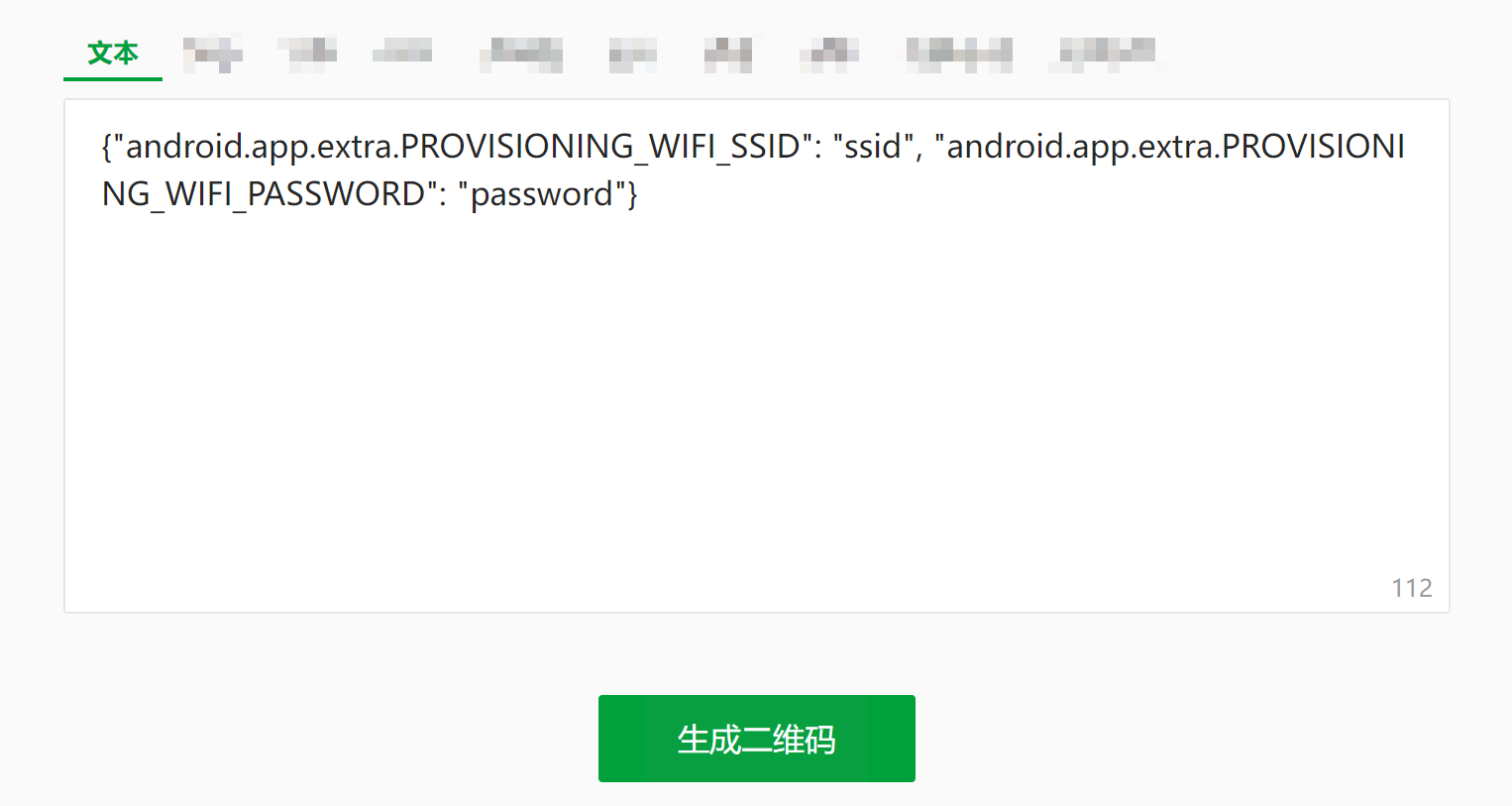
-
下载二维码图片,并将文件名修改为
QRcode.png。 -
选择以下任意方式完成快速设置:
- 首次开机或重置设备:前往 初始化设置 > 快速设置 ,然后点击 快速设置。
- 已初始化设备:前往 设置 > 开发者 > 行业设置 > 应用控制 ,然后点击 快速设置。
设备识别二维码后,会自动读取 Wi-Fi 信息并连接网络。
这种方式在展会、培训场合非常高效------只需打印一张二维码,就能让每台设备"扫一下即可联网"。
方式二:将配置保存本地
除了二维码,还可以将配置信息保存为本地文件,以便在多台设备上重复使用。
操作步骤
- (方法 1)使用二维码生成工具生成图片,重命名为
QRcode.png。 - (方法 2)直接将以下 JSON 文本保存为
.pxrjson文件,文件名固定为:QRcode.pxrjson
json
{
"android.app.extra.PROVISIONING_WIFI_SSID": "ssid",
"android.app.extra.PROVISIONING_WIFI_PASSWORD": "password"
}-
将二维码图片或
.pxrjson文件拷贝至 VR 一体机系统根目录。 -
选择以下任意方式完成快速设置:
- 首次开机或重置:前往 初始化设置 > 快速设置 ,点击 快速设置。
- 已初始化设备:前往 设置 > 开发者 > 行业设置 > 应用控制 ,点击 快速设置。
这种方式尤其适合在批量生产或项目部署阶段使用。
开发者可以将 .pxrjson 文件放入出厂镜像中,实现"开机即联网"的部署体验。
3. 实战经验与建议
经过多次项目部署,我们总结了以下经验,可以帮助你更顺畅地完成 Pico 企业设备的网络配置工作:
-
批量部署推荐文件方式
对于固定 Wi-Fi 环境(如企业专用路由),推荐使用
config.txt或.pxrjson文件方式进行批量拷贝,确保所有设备配置一致。 -
临时展会推荐二维码方式
若设备频繁更换环境或 Wi-Fi 不固定,可准备多个二维码,根据现场网络切换不同配置,灵活便捷。
-
注意文件编码格式
保存
config.txt时必须选择 ANSI 编码,否则 Pico 设备可能无法正确识别 SSID 或密码。 -
测试优先,部署后统一重启
在大规模复制配置文件前,建议先在 1 台设备上测试确认连接正常,再批量同步,最后统一重启。
-
结合 SDK 实现自动化管理
若项目需要长期维护,可通过 Pico 企业 SDK 接口实现"自动联网 + 自动更新 + 应用远程安装",打造真正的无人值守部署方案。
结语:让设备联网不再成为麻烦
对于企业级 XR 部署而言,网络配置只是开始 ,但它往往决定了整个系统是否能顺利运行。
借助 Pico 企业版提供的多种 Wi-Fi 快速连接方案,我们能够在不同环境中灵活选择最优策略,让设备联网变得像"开灯"一样自然。
无论你是在搭建企业展厅、布置教育培训系统,还是部署沉浸式交互体验设备,这些方法都能帮助你节省时间、提高效率,为后续的内容安装与系统调试打下稳固的基础。
未来,随着 XR 设备的企业化场景日趋成熟,自动化部署与智能配置将成为常态。而掌握这些"小技巧",正是实现高效交付的第一步。